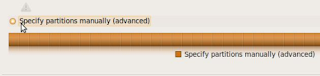Cara Instal Operating System UBUNTU
Nah untuk kesempatan kali ini saya akan memberikan cara instalasi dualboot ubuntu jaunty dengan windows tanpa mengganggu partisi antara kedua OS ini, untuk windowsnya saya mengunakan NTFS san sudah terinstall dan sekarang saatnya install ubuntunya dengan format ext, cara2nya adalah sebagai berikut ini :
1. Masukkan CD installernya lalu restart komputer (Ingat boot awalnya mesti dari CD), setelah itu maka kalian akan masuk seperti gambar dibawah ini :
Pilih yang no 2 yaitu install Ubuntu, kalo yang no 1 Try Ubuntu itu untuk melihat ubuntu mengunakan live CD,,,hebatkan ubuntu,,kita bisa ngeliat dulu sebelum nginstall.
2. Lalu kalian akan dibawa kehalaman seperti berikut untuk memilih bahasa kamu :

3. Selanjutnya kalian pilih dimana tempat tinggal kalian saat ini, agar mempermudah apt-get nya nanti bekerja :
4. Lalu kalian akan disuruh menentukan keyboard language, pilih aja yg disarankan, yaitu yg paling atas, seperti gambar berikut :
5. Berikutnya adalah bagian untuk mempartisi hardisk kamu, hati-hati si daerah sini, bisa-bisa data kamu di kompi bisa hilang, kalau mau tidak hilang ikutin aja nih cara saya, nanti kalian akan dihadapkan dengan 4 pilihan, seperti gambar berikut :
# Install Them side by side choosing between theam each startup" Jika opsi ini kalian pilih akan muncul dalam hardisk anda.
# Use entire disk" Jika hardisk kalian baru, atau ingin menghapus semua OS yang sebelumnya terinstall dan data-data didalamnya, maka pilihlah opsi ini, (Kalau ada data2 yg tidak ingin kehapus maka jangan pilih yg ini).
# Use the largest continous free space" Jika kalian memilih ini maka linux akan diinstal dengan memilih partisi terbesar yang kosong yang ada dalam hardisk kalian.
# Specify partitions manually" Opsi ini yang paling sering digunakan dalam instalasi Linux, opsi ini dipilih kalau kalian ingin dualboot dengan sistim operasi yg lainnya(selain linux). dan kalian akan menentukan sendiri besar kecilnya kapasitas yg diinginkan.
6. Berikutnya adalah kalian tentukan sendiri besar kecilnya hardisk yg ingin kalian gunakan, seperti gambar berikut ini :
Pilih New Partition lalu pilihlah yg ext3 atau ext4 journaling sama aja sih kalau menurut saya, lalu kalian harus menentukan 3 kali new partition, ingat 3 kali, yang pertama kalian harus menentukan besar kapasitas root, kedua home dan terakhir swap pada opsi "Mount Point" :
# Untuk menentukan besarnya root (/).
# Untuk menentukan besarnya home (/home).
#Untuk menentukan besarnya swap (/swap) besarnya partisi untuk swap mesti lebih besar 2x lipat dari RAM kompi kalian, misalkan RAM ente 500MB berati swapnya mesti 1GB, kalau bisa lebihin dikit, banyak juga gak papa,,karena biar nanti ubuntu kalian stabil.
Maka hasilnya seperti gambar berikut ini :
7. Selanjutnya adalah kalian tentukan nama kompi kalian sekaligus bikin username serta passwordnya, karena defaultnya ubuntu ketika login pake password, seperti gambar berikut :
Setelah itu Klik Forward maka akan menuju proses instalasi, Dan kalau muncul gambar Boot Loader seperti dibawah ini OK aja, jangan lupa untuk mencentang opsi "Install boot loader", Ini untuk boot loadernya :


Setelah instalasi selesai maka akan melakukan restar, sebaiknya cepat-cepat kalian keluarkan CD installer ubuntunya dari CDroomnya. agar tidak langsung ke Opsi yang paling atas lagi alias disuruh ngulang lagi (tapi tenang aja itu kan cuma karena awal bootnya dari CD),, karena beda dengan kita install windows yg mempertanyakan seperti berikut "Boot from CD klik anyway..." kalo gak salah kayak gitulah bacaannya,,,kalo ubuntu ngga ada pertanyaan-pertanyaan model kayak gitu...
Setelah restart maka kalian kalau dual boot pilih yang paling atas pokoknya yaitu "Ubuntu 9.04 kernel 2.6.28.-11-generic" maka nanti akan masuk deh ke ubuntu kalian, seperti gambar berikut ini:

Lalu masukkan deh username serta password yang kalian buat tadi sewaktu instalasi,, Akhirnya kalian sukses deh menggunakan Sistim Operasi Ubuntu.